Mi a teendő, ha feliratot lát a monitoron: a Windows nem indítható el sérült vagy hiányzó rendszerfájl miatt. Először is - ne ess pánikba! :)
Ha ez nem ijesztő, akkor csak egy kicsit gyakorolnia kell a helyreállítását. A fenti képen maga a Windows felkínálja a telepítés lemezének használatát a helyzet kijavítására. De mit kell tenni, az nem az, hogy "mondjuk". Mint partra - ott és úszni, ahogy akarod :)
megjegyzés: Az alább ismertetett sérült rendszerindítási helyreállítási módszer szinte azonos a Windows XP és 2000 rendszerrel.
Ha nem tudja elindítani a Windows-ot, akkor a helyreállítási konzolról tanulmányozunk és indulunk. De azelőtt, hogy megértsük, miről van szó, nézzük meg, mi a „rendszer” fájl és hol van?
A rendszerfájlt a következő címen találhatja meg: c: \\ Windows \\ system32 \\ config
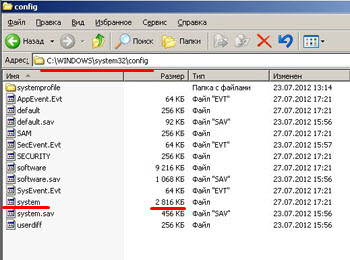
Ez egy fájl kiterjesztés nélkül. Miért? Csak azért, mert nem egy fájl, mint olyan, hanem a Windows beállításjegyzék része.
Rendszerleíró adatbázisnak is hívják. Ez egy hierarchikusan szervezett és rendezett adatbázis, amely a Microsoft szoftvertermékeinek szinte összes beállítását tárolja. Bejegyzéseket tartalmaz a számítógép hardverkonfigurációjáról, profilokat és felhasználói hozzáférési jogokat, valamint a telepített információkat szoftver és annak beállításai, biztonsági irányelvei stb. Ez egy idegvégződések hálózata operációs rendszerünkben :)
Ezt a struktúrát a többszörös konfiguráció alternatívájaként találták ki ini fájlok, amelyekben az összes beállítást korábban rögzítették operációs rendszer.
Hogyan kerülhetek be a nyilvántartásba? Kattintson a " kezdet"És válassza ki a felbukkanó menüből az elemet" teljesít”. A megnyíló ablakban gyors hozzáférés a fő operációs rendszer vezérlőkbe írja be a „ regedit"(Windows 2000 esetén kétféle regedit és regdt32 parancs létezik) és kattintson a gombra" rendben».

Így néz ki a beállítási adatbázis szerkesztője:
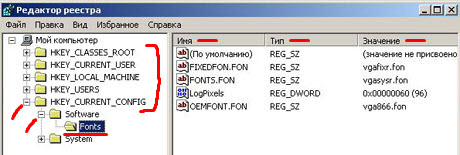
Figyelem! Értékek módosítása rendszerleíró adatbázis annak egyértelmű elképzelése nélkül, hogy mit és miért csinálsz, az az operációs rendszer teljes működésképtelenségéhez vezethet a következő újraindítás után !
Most nézzük meg, mit látunk a fenti képen? A szerkezet öt fő "bokorból" vagy "ágaból" áll (ezeket néha "csalánkiütésnek" nevezik - csalánkiütésnek). Mi felsoroljuk őket:
- HKEY_CLASSES_ROOT
- HKEY_CURRENT_USER
- HKEY_LOCAL_MACHINE
- HKEY_USERS
- HKEY_CURRENT_CONFIG
Mint látható a fenti képen, az "ágak" mindegyike vizuálisan mappákként van kialakítva, és tetszőleges számú beágyazott almappát tartalmaz. Az ikon melletti „+” gombra kattintva kibonthatjuk a szükséges „bokrot”. A fenti képen kibővítettük a HKEY_CURRENT_CONFIG, majd a „Szoftver” elemet, és eljutottunk a „Betűtípusok” szakaszhoz.
Az ablak jobb oldalán láthatjuk a regisztrációs ág konkrét értékeit (kulcsait). Az érték-azonosítókat három oszlop képviseli:
- Név - a "kulcs" neve
- Típus - karakterlánc vagy bináris paraméter (teszt vagy numerikus)
- Érték - a "kulcs" meghatározó paramétere (amit tartalmaz)
Az „érték” általában egy „normál” ember számára érthetetlen alfanumerikus kombináció, amelynek sietős megváltoztatása nemcsak a sérült rendszerfájlhoz vezethet, hanem elvileg a rendszer visszaállításának lehetetlenségéhez is vezethet!
Most térjünk vissza a beállításjegyzék-szerkesztőhöz, és nézzük meg, hogy a rendszerfájl milyen formában található a c: \\ Windows \\ system32 \\ config oldalon?
Futtassa a regedit szoftvert. Emlékszel, hogyan történik ez? :) Megnyitjuk a HKEY_LOCAL_MACHINE "fiókot", és benne látjuk a RENDSZER szerkezetét. Valójában ez az a rendszerszintű fájl, amelynek mérete 2816 kilobájt (majdnem három megabájt), amelyet a cikk elején a második képernyőképen megvizsgáltunk.
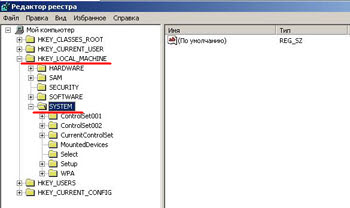
A cikk címéből fakadó hiba szimulálása: Nem indíthatom el a Windows rendszert egy sérült rendszerfájl miatt, ezért azt javaslom, hogy távolítson el és töröljön itt valamit :) Kezdjük egy bonyolult esettel: törölje a teljes RENDSZER részt (mindent, ami onnan eltávolítható), és indítsa el telepítőlemez, próbálja ki a helyreállítási konzolt a helyzet javításához.
Ez a szakasz az operációs rendszer számos beállítását tartalmazza: számítógépes hardverprofilok, szolgáltatási és illesztőprogram-beállítások és egyebek fontos beállításokat Maga az operációs rendszer.
A fent leírt manipulációk után a következő problémákkal szembesülünk. Amikor megpróbál bejelentkezni, mindig üzeneteket fogunk kapni a következőkről: rossz jelszó a bejáratnál:
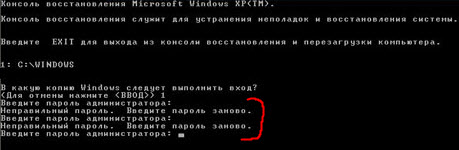
Miért történik ez? A helyzet az, hogy a rendszerrész magában az operációs rendszerben sok különféle beállítást tartalmaz. Itt található a belépéshez szükséges jelszavak is. Mi - töröltük a teljes szekcióval együtt - ezért az operációs rendszer nem engedi bejelentkezni, és azt írja, hogy a jelszó helytelen.
A méltányosság szempontjából érdemes megjegyezni, hogy egy hasonló globális "armageddon" fejezettel rendszer Valószínűtlen, hogy találkozik :) Inkább - helyi kár ezt a fájlt vagy annak több bejegyzése (regisztrációs kulcs).
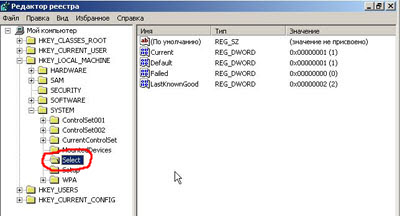
Az események ezt a fejlődését szimuláljuk: megnyitjuk a „RENDSZER” szekciót, és töröljük a „Kiválasztás” alszakaszt (a fenti képen látható). Reboot. Megint egy rendszerüzenetet látunk a hiányzó vagy sérült rendszerfájlról
Indítsa el a helyreállítási konzolt. Ezúttal elég sikeresen léphetünk be az operációs rendszerbe.

Most beszéljünk veled arról, hogyan lehet "megjavítani" egy sérült rendszerfájlt?
Talán tudod, de talán nem, de ennek a fájlnak a másolata a következő címen található: c: \\ windows \\ repair

Ez a rendszerleíró adatbázis biztonsági másolata, amelyet automatikusan létrehoz az operációs rendszer telepítése után, és amelyet ebben a mappában tárol. Ez egyfajta tiszta "leadott" XP-t közvetlenül a telepítés után. Mint láthatja, a fájlméret kisebb, mint amit a cikk első részében áttekintettünk. Ez abból fakad, hogy minden munka egy másik rendszerfájlon megy keresztül, amely a c: \\ windows \\ system32 \\ config helyen található.
DE!Bármikor használhatja. mentés a javítási mappából a sérült vagy sérült rendszerfájl visszaállításához, egyszerűen másolva onnan a fő rendszerkönyvtárba.
Próbáljuk ki, mi jön belőle? Indítsa el a lemezt, nyomja meg a " R", Írja be a konzolt a konzolból, és írja be a következő parancsot:

Mit csináltunk? Csak mondtam hol és mimajd - mit és holmásolni:
Másolja a c: \\ windows \\ javítás \\ rendszer c: \\ Windows \\ system32 \\ config \\ rendszer
Megkérdezzük, hogy szeretnénk-e kicserélni egy sérült vagy hiányzó rendszerfájlt? Egyetértünk, írjuk be a „y” (igen) billentyűzetet, és erősítsük meg a választást az „Enter” gomb megnyomásával. A konzol azt mondja nekünk, hogy 1 fájl lemásolásra került. Írja be a billentyűzet „exit” parancsát, és indítsa újra.
Vissza a kezdéshez merevlemez és látjuk, hogy a letöltés sikeresen helyreállt:
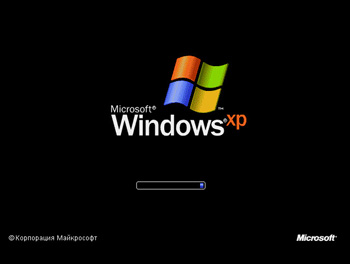
Az egyetlen, hogy a sérült rendszerfájl ilyen teljes kicserélése után fel kell készülni arra, hogy a sikeres letöltés után újra kell telepítenie az összes illesztőprogramot, és vissza kell állítania a beállításokat, maga az operációs rendszer és az asztal. Valójában a javítási könyvtárban, amint emlékszel, a "tiszta" ablakok telepítésekor a rendszerleíró adatbázis "bush" -jának másolatát tartalmazta.

Továbblépés: messze nem mindig kell visszaállítani az operációs rendszer teljesítményét a teljes sérült rendszerfájl kicserélésével. A legtöbb esetben csak egy vagy két sikertelen bejegyzésről beszélünk a beállításjegyzék ezen részében, amelyek hasonló hibát okoznak.
Az egyik módszer lehetővé teszi a sérült rendszerfájl visszaállítását, az illesztőprogramok későbbi telepítésének elkerülését és az összes beállítás visszaállítását. Leírjuk röviden, majd ezt követően részletesebben elemezzük az egyes elemeket:
- Lövünk a "javított" rendszerrel
- Csatlakozunk egy másik számítógéphez a telepített ablakok XP
- Megkezdjük a szerkesztőt. A bal oldali ablakban helyezze a kurzort a HKEY_LOCAL_MACHINE elemre, majd a "fájl" menüből válassza a "bush betöltése" lehetőséget.
- Keresse meg a „rendszer” fájlt a leképezett meghajtón a c útvonal mentén: \\ Windows \\ System32 \\ config
- Töltse le a működő nyilvántartásba (bármilyen név alatt)
- A "Bush" betöltődik, és egy üzenet jelenik meg, amely jelzi, hogy egy vagy több fájl sikeresen javításra került
- A fájl menüben válassza a „Bush ürítése” lehetőséget.
- Rögzítjük az eltávolított merevlemezt az első számítógéphez, és indulunk belőle
Vessen egy pillantást a sérült rendszerfájl "javításának" néhány pontjára részletesebben. Tehát távolítsa el a mi merevlemez és csatlakoztassa egy másik számítógéphez:
![]()
A fenti képernyőképeinkben a „javított” rendszerű lemezen „ E"És csatlakoztatva van egy második kiegészítő merevlemezként. Most be vannak töltve a Windowsba, amely telepítve van a " C”. Végezzük el a „regedit” parancsot, és bekerülünk a nyilvántartásba. Vigye a kurzort a HKEY_LOCAL_MACHINE gombra:

Kattintsunk a „fájl” menüre, és a legördülő menüből - „betöltő bush”:

A felfedezőn keresztül eljutunk a leképezett „E” meghajtóhoz a Windows \\ system32 \\ config helyen, és ott választjuk meg a sérült rendszerfájlt:
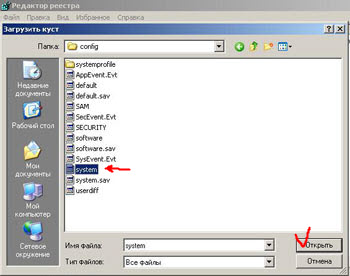
Kattintson a "Megnyitás" gombra. Megjelenik egy ablak, amelyben felkérést kapunk a betöltött szakasz nevének megadására (bármit beírhat, ezek semmit nem érintnek).

Kattintson az "OK" gombra, és itt - egy fontos pont! A művelet elvégzése után a rendszernek ablakot kell megjelenítenie, amelyben értesít bennünket a sérült rendszerfájl probléma megoldásáról. Egy vagy több rekord sikeres helyreállításáról szól.
Ezután láthatjuk, hogy a feltöltött „bush” hogyan kapcsolódik a működő nyilvántartás egyik ágához:
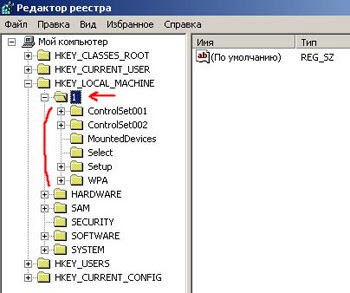
A fenti képernyőképen az áttekinthetőség érdekében még a betöltött struktúrát is telepítettük. Ebben a cikk első részében láthatjuk a már nekünk ismerős mappákat.
Elvileg nem kell mást tennünk. A Windows önmagában megoldotta a sérült rendszerfájl problémáját, amikor egy sérült struktúrát importált a működő nyilvántartásba.
Csak a "bokor" -ot tudjuk kirakni. Válassza ki az egérrel, és tegye a következőket:

Ezt követően - kapcsolja ki, vegye le a csatlakoztatott merevlemezt, és helyezze vissza a javítandó számítógépbe. Bekapcsoljuk, és valószínűleg azt tapasztaljuk, hogy nem hiába tettük ezeket a manipulációkat :)
Végül szeretnék bemutatni egy másik automatikus módszert a beállításjegyzék sérült "bush" -jának visszaállítására. A módszer a legegyszerűbb, ezért sok ember elhanyagolja, és néha az a „szalma”, amellyel gyorsan visszaállíthatjuk az operációs rendszert.
Mit értek? Természetesen a konzol használata. Az alábbi képernyőképen láthatja, hogy ez a parancs, melyet a megfelelő "kulcsokkal" indítottak, kicseréli a rendszerfájl sérült klasztereit.
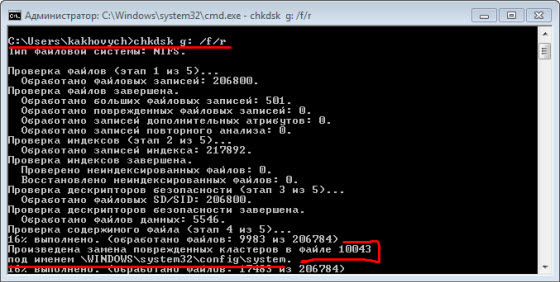
A végleges jelentésben, miután a parancs teljes mértékben befejeződött (az alábbiakban látható képernyőkép), láthatjuk, hogy az intelligens program nem csak „javította” meg a rendszerfájlt, hanem több klasztert is megjelölt meghiúsultként, és feljegyzést készített róluk a lemez szolgáltatási részében. A felirat: "8 kilobájt per rossz szektorok"elég önmagától beszél önmagáért! Más kérdés, hogy ezek a meghibásodott kilobájták az operációs rendszer betöltésekor kritikus fájlra (rendszerleíró kaptárra) estek, de az úgynevezett terv! :)
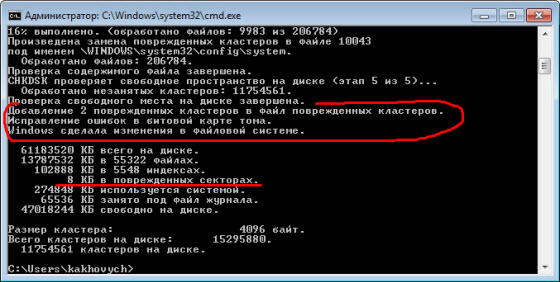
Mint láthatja, sikeresen megoldottuk a problémát (és különféle módon), és most pontosan tudjuk, mi a teendő, ha hasonló feliratot látunk: a Windows nem indítható el a sérült rendszerfájl miatt.
Helló barátaim, tegnap hibával találkoztam, amely Windows XP bemutatja a következő formában:
A következőképpen néz ki:
Ha ezt a cikket olvassa, akkor valószínűleg ugyanaz a problémája van, és most megoldjuk. Megértem, hogy ez egy extra szöveg lesz, és jobb, ha egyenesen a probléma megoldására megyünk, mindazonáltal néhány bevezető szót teszek, és elmondom, hogy mit jelent ez a hiba, és miben jelenik meg leggyakrabban. Mellesleg, a rendszerleíró adatbázis problémáival a következő hibák is előfordulhatnak:
- “A Windows XP nem indul el sérült vagy hiányzó fájl miatt \\ WINDOWS \\ SYSTEM32 \\ CONFIG \\ SOFTWARE”
- “Stop: c0000218 (Hiba a regisztrációs fájlban) A partíciók családja (fájl) \\ SystemRoot \\ System32 \\ Config \\ SOFTWARE vagy annak naplója vagy biztonsági másolata nem tölthető be a rendszerleíró adatbázisba”
Mit jelent a "Nem lehet elindítani a Windowsot sérült vagy hiányzó \\ WINDOWS \\ SYSTEM32 \\ config \\ system fájl miatt" hiba?
Ez a hiba elsősorban az ilyen esetekben jelentkezik:
- A számítógép nem kapcsol ki megfelelően. Vagyis nem a „Start” -on keresztül stb., Hanem közvetlenül az aljzatból 🙂 viccesnek tűnhet valakinek, de hidd el, sokan ezt teszik.
- A második lehetőség problémája a merevlemez. Lehet, hogy a merevlemez morzsolódni kezdett, vagyis megjelent rajta rossz szektorok. Ez nagyon kellemetlen dolog, mivel valószínűleg ki kell cserélnie a merevlemezt.
Most közelebb a ponthoz.
A hiba kijavítása
Kétféle módon tudom, hogyan lehet megszabadulni ettől a problémától. Nem, még három módon sem a Windows újratelepítése (), de a rendszer visszaállításának egyik lehetőségeként ez nem felel meg nekünk. Ma csak egy módszert fogok mondani, amely segített nekem. Később egy másik cikkben írok egy újabbról.
Szükségünk lesz rá indítólemez valamilyen fájlkezelővel, amit használtam jó hajtás, ellenőrizheti a PC-jén vírusokat, de most nem erről szól.
1. Indítás a rendszerindító lemezről, ha nem a lemezről indít, akkor a () BIOS-t kell meghajtania.
2. Indítsa el a rendszerindító lemezt, és indítsa el az összes fájlkezelőt, ha ugyanaz van, mint az enyém, akkor van egy jó fájlkezelő az asztalon.
3. A fájlkezelő elindítása után nyissa meg benne (ha lehetővé teszi két ablakkal való együttműködést) az egyik ablakban a fájl, a másikban \\ windows \\ javítás \\ rendszer.
4. Most a fájl \\ windows \\ javítás \\ rendszer másolás a \\ windows \\ system32 \\ config \\ systemés vállalja, hogy kicseréli a fájlt.
Néhány szó arról, amit tettünk. Sértetlen biztonsági mentési fájlt költözöttünk át egy mappából \\ windows \\ javítás \\ rendszerés helyettesítette őket egy nem működő fájllal a mappában \\ windows \\ system32 \\ config \\ systemvalójában a Windows nem indult.
Most újraindítjuk a számítógépet, és élvezzük a működő rendszert. Mindezeket a műveleteket a következőktől lehet elvégezni parancssor ilyen parancsokkal:
Másolja a c: \\ Windows \\ system32 \\ config \\ system c: \\ Windows \\ system32 \\ config \\ system.old fájlt
törölje c: \\ windows \\ system32 \\ config \\ system
másolja a c: \\ windows \\ javítás \\ rendszer c: \\ Windows \\ system32 \\ config \\ rendszer
További megoldások a problémára:
- Ha a fentiek nem írták elő, akkor kipróbálhatja az „Utolsó sikeres konfiguráció” menüpontot. További információ a cikkben.
- Ha engedélyezte a rendszer helyreállítását, akkor megpróbálhatja visszalépni. További részletek itt
Ezek után a műveletek után működő rendszert kapunk létrehozott programok. Van egy másik módja annak, hogy megígértem, hogy írok a következő cikkekben. Remélem, hogy tanácsom segített neked. Sok szerencsét!
A Windows nem indult el a sérült vagy hiányzó SYSTEM fájl miatt - ugyanaz a hiba, amelyet ebben az útmutatóban tárgyalunk annak kijavításához. Generációval vagy anélkül rendszerfájl a legtöbb felhasználó akkor találkozik indító ablakok XP.
Igen, mellesleg, ez az utasítás inkább a Windows XP-nek szól, mivel még nem láttam ilyen hibákat ugyanazon a heten. Ezért a hibajavításra vonatkozó példákat, amelyeket alább adok, külön figyelembe veszem a Windows XP rendszeren. De ha van, valami hasonló történik a Windows 7 rendszerben, akkor írjon nekem a mi részünkben vK csoport vagy a hozzászólásokban próbálj ki valamit.
Szóval, miért hiányzott a SYSTEM fájl? Ki törölte?
Természetesen leggyakrabban. egy ilyen probléma megjelenését a számítógép helytelen leállítása, vagy váratlan leállás vagy áramkimaradás okozza, bár elvileg azt mondhatjuk, hogy ez ugyanaz. A második lehetőség lehet a felhasználó által végrehajtott néhány lépés. Nos, vagy természetesen. valamilyen rosszindulatú fájl, azaz egy vírus, amely károsíthatja a rendszerfájlt.
Nos, nézzük meg, mi segíthet sérült vagy hiányzó fájl helyreállításában.
Elősegíti a „System” fájl helyreállítását, az utolsó sikeres konfigurációval betöltve
Ha a számítógép bekapcsolása után hibaüzenet jelenik meg: “A Windows nem indulhat el egy sérült vagy hiányzó SYSTEM fájl miatt.” Valószínűleg észrevette, hogy az alábbiakban javasoljuk, hogy indítson windows meghajtó XP és a helyreállítási környezetbe ("R") lépve javítsa ki a hibákat a "Rendszer" fájllal.

Igen, ezt meg lehet tenni, és talán még ez a lehetőség is működni fog, bár van egy „BUT”. Nem minden felhasználónak van ugyanaz a meghajtója a Windows XP-vel, és még ennél is inkább, amelyben lehetséges a rendszer visszaállítása. A legtöbb szerelvénynél nincs olyan pont, ahol meg lehet nyomni az "R" gombot a rendszer visszaállításához.
Ezért először próbáljuk ki a legegyszerűbb lehetőséget, amely néha segít az ilyen problémák megoldásában.
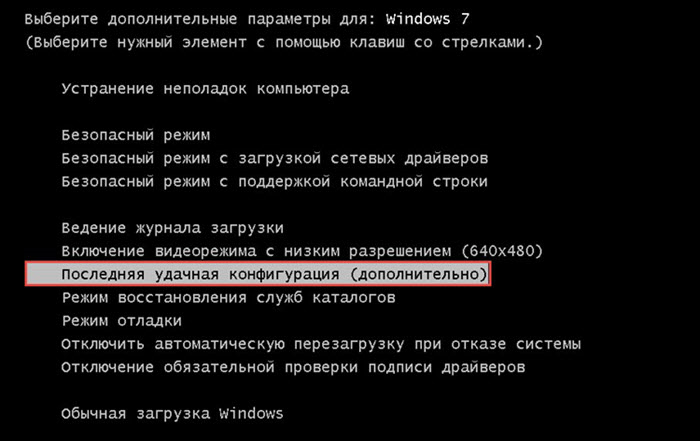
Ha szerencsétlen, akkor térjünk át egy összetettebb opcióra, amely 100% -kal segít a fájl helyreállításában " Windows \\ System32 \\ config \\ rendszer».
Hiba kijavítása a Windows XP betöltésekor, a "Windows \\ System32 \\ config \\ system" fájl hiányával a LiveCD segítségével
Általában ezt az opciót csak bonyolultabbnak lehet nevezni, mert valamilyen LiveCD-re van szükségünk. Ha nincs ilyen indítólemez, akkor USB flash meghajtóra vagy ugyanarra a lemezre kell írnia, láthatja, hogyan kell csinálni.
Személy szerint ebben a példában egy meglehetősen régi képet fogok használni a SonyaPE LiveCD-vel, de ennek ellenére nagyon gyakran használom, amikor a Windows XP-vel dolgozom. Tetszik nekem az a tény, hogy van minden, amire szükségem lehet a rendszerrel való munka során, és probléma nélkül megbirkózik az összes feladattal. Ezért, ha szeretné, megtalálhat néhány képet, vagy kihasználhatja azt a tényt, hogy én, letöltheti ezt a linket.
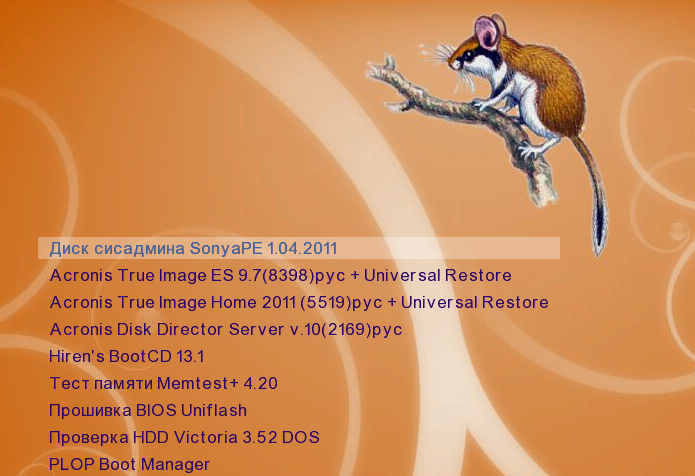
Általában ezt a lehetőséget segítenie kell, ha nem mindegyiknél, tehát a többségnél, már több tucat alkalommal személyesen ellenőriztem. Ha semmi nem segít, akkor ki kell használnia a rendszer tanácsát, és meg kell próbálnia visszaállítani a fájlt " C: \\ Windows \\ System32 \\ config»Az eredeti Windows XP lemez használata.
Nos, vagy természetesen teljesen teljesen, ez biztosan meg fogja oldani ezt a problémát. Szóval ennyi, oké, ha kérdése van, várom a megjegyzéseidet.
Gyakran előfordul, hogy az ügyfelek egy problémával fordulnak hozzám, A Windows leállította a sérült vagy hiányzó \\ Windows \\ system32 \\ config \\ system fájlt
Ez általában a Windows XP rendszeren történik
Mi a teendő ebben az esetben? Telepítse újra a hülye rendszert? Ez egy szélsőséges és utolsó dolog. Menjünk a másik irányba.
Kétféle módon lehet visszaállítani a Windows indulását.
Ha egyikük sem segít, akkor csak a rendszert kell újratelepítenie. Először azonban meg kell tudnia, mi okozta ezt a hibát, és a Windows leállította a betöltést.
A rendszerfájlok károsodásának leggyakoribb okai, amint észrevettem, vagy élesen kikapcsolta a fényt, és a számítógépet kénytelen volt leállítani (röviden, a számítógép vészleállítása). Vagy a merevlemez fizikailag elhasználódott és úgynevezett Rossz szektorok sérült blokkok, valamint a merevlemez sérült szektorai, a rendszerindító fájlok is elvesznek.
Ez olyan problémához vezet, hogy a Windows leállította a betöltést a sérült vagy hiányzó \\ Windows \\ system32 \\ config \\ rendszer miatt
A probléma első megoldásaa képernyőképen írtak szerint. Megpróbálhatja ezt a fájlt a program futtatásával visszaállítani. windows telepítése az eredeti telepítő CD-ROM-ról. Az első párbeszédpanelen válassza az „r” elemet a helyreállítási eljárás megkezdéséhez.
Ehhez helyezze be az eredeti lemezt a Windows XP rendszerrel (nem olyan egységet, mint egy vadállat, a SamLab, mivel az összeszerelésben nincs helyreállítási funkció) a CD-meghajtóba, és indítsa el belőle.
Ezen a ponton az Enter helyett nyomja meg az R gombot a helyreállítási konzol indításához
Ha egy operációs rendszer van telepítve a számítógépre, és alapértelmezés szerint a C meghajtón található, akkor írja be 1 és kattintson a gombra meg.
Ha a jelszó beállítása számla adminisztrátor írja be a jelszót és kattintson a gombra belép. Ha az adminisztrátori jelszó nincs beállítva, akkor Átugranicsak kattintson Írja.
A megjelenő rendszerképernyőn:
C: \\ WINDOWS\u003e
belép fixboot
Megjelenik egy üzenet:
Végszakasz: C:.
Szeretne új felvenni boot szektor a C szakaszhoz:?
belép y (ami igen) és kattintson belép
Megjelenik egy üzenet:
Fájlrendszer rendszerindító partíció: NTFS (vagy FAT32).
A FIXBOOT parancs új indító szektort ír.
Az új rendszerindító szektor sikeresen rögzítve.
C: \\ WINDOWS\u003e
belép fixmbr
Megjelenik egy üzenet:
** FIGYELMEZTETÉS **
A számítógépen van egy nem szabványos vagy érvénytelen primer rendszerindító rekord. A FIXMBR használata megrongálhatja a meglévő partíciós táblát. Ez a jelenlegi merevlemez összes partíciójához való hozzáférés elvesztését eredményezi.
Ha nincsenek lemez-hozzáférési problémák, akkor javasoljuk, hogy fejezze be a FIXMBR parancsot.
Megerősíti az új MBR rekordját?
belép y (ami igen) és kattintson belép
Megjelenik egy üzenet:
Új mesterindító rekord készül a \\ Device \\ Harddisk0 \\ Partition0 fizikai lemezre.
Az új rendszerindító rekord sikeresen megtörtént.
A rendszer meghívására C: \\ WINDOWS\u003e
belép kijárat, számítógép újraindítása. Jelentkezzen be a Bios-ba, és fontossági sorrendbe állítsa a merevlemezről történő indítást.
A második lehetőséghez a rendszerindítás helyreállításához livecd indítólemezre van szükségünk.
A lemezről indítunk, és a rendszerindítási prioritást a BIOS-ban az SD-DVD meghajtóról állítjuk be
A LiveCD betöltése után indítsa el a fájlkezelőt, lehetőleg a Total Commander alkalmazást, és nyissa meg a következő mappákat.
A bal oldali ablakban nyissa meg a hibában megadott teljes elérési utat a rendszer betöltésekor C: \\ Windows \\ system32 \\ config \\ system feltéve, hogy windows mappa telepítve a C meghajtóra
A jobb oldali ablakban nyissa meg C: / Windows / javítás itt vannak a rendszerfájlok másolatai.
Fájl másolása rendszer mappából javítás mappába config, a csere kérésére megerősítően egyetértünk. Röviden, kicseréltük a sérült fájlt rendszer készenléti állapotban rendszer.
Indítsuk újra a számítógépet, indulunk a merevlemezről, és a rendszer elindul.
Ez a módszer gyakran segít, de nem mindig. Különböző esetek és okok lehetnek. Ha a lehetőségek egyike sem segített, akkor a rendszer újratelepítése csak sajnos segít.




